Πώς να ελέγξετε τις ρυθμίσεις του προσαρμογέα δικτύου Wi-Fi στα Windows 11/10
Ο προσαρμογέας δικτύου Wi-Fi(Wi-Fi Network Adapter) είναι μια ηλεκτρονική συσκευή υλικού που χρησιμοποιείται σε υπολογιστές και φορητούς υπολογιστές για τη σύνδεση του κοντινού τοπικού δικτύου LAN στο σύστημα. Παράγει σημαντικές εντολές που απαιτούνται από τον υπολογιστή για την επικοινωνία με την ασύρματη συσκευή Διαδικτύου. Η κύρια λειτουργία εκτελείται από την κεραία για τη μετάδοση του ραδιοκυμάτων στο Wi-Fi που είναι(Wi-fi) συνδεδεμένο στον υπολογιστή. Είδαμε πώς να προβάλλουμε πληροφορίες προγράμματος οδήγησης δικτύου Wi-Fi(view Wi-Fi Network Driver information) , τώρα ας δούμε την προβολή των ρυθμίσεων του προσαρμογέα δικτύου Wi-Fi(view the Wi-Fi network adapter settings) στα Windows 11/10.
Ελέγξτε(Check Network Adapter) τις ρυθμίσεις του προσαρμογέα δικτύου στα Windows 11/10
Μπορείτε να διαχειριστείτε πολλές βασικές λειτουργίες του προσαρμογέα δικτύου Wi-Fi με τη βοήθεια της εφαρμογής Ρυθμίσεις(Settings) , αλλά μια βασική ανάλυση απαιτεί λίγα περισσότερα κλικ. Η παρακάτω διαδικασία θα σας καθοδηγήσει στην προβολή των ρυθμίσεων προσαρμογέα δικτύου Wi-Fi(Wi-fi Network) στα Windows 11/10:
- Ανοίξτε τη γραμμή εντολών ως διαχειριστής(Open Command Prompt as an Administrator) .
- Μέσα στο παράθυρο της γραμμής εντολών , πληκτρολογήστε τα εξής-(Command Prompt)
netsh wlan show interfaces - Πατήστε(Press) το πλήκτρο Enter για να δείτε τις ρυθμίσεις του προσαρμογέα δικτύου Wi-Fi.
Οι ρυθμίσεις του προσαρμογέα δικτύου μπορούν απλώς να προσπελαστούν μέσω της γραμμής εντολών του συστήματος του υπολογιστή. Επομένως, πρέπει πρώτα να ανοίξετε μια ανυψωμένη γραμμή εντολών(Command Prompt) και να εκτελέσετε τη σχετική εντολή.
Για να το κάνετε αυτό, κάντε δεξί κλικ στην Έναρξη(Start) και επιλέξτε το πλαίσιο διαλόγου Εκτέλεση από τη λίστα μενού. (Run)Στη συνέχεια, πληκτρολογήστε cmd στο πλαίσιο κειμένου και πατήστε Ctrl+Shift+Enter.
Εάν ο Έλεγχος λογαριασμού χρήστη(User Account Control) ( UAC ) σας ζητήσει την άδειά σας, κάντε κλικ στο κουμπί Ναι(Yes) για να συνεχίσετε.
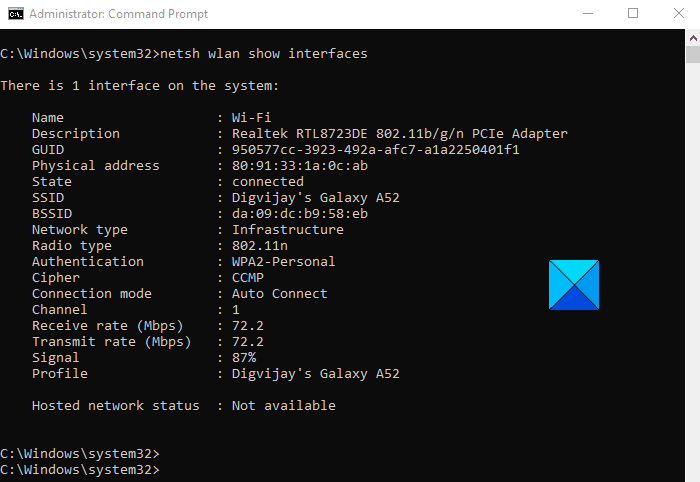
Τώρα πληκτρολογείτε την ακόλουθη εντολή και πατάτε Enter για να δείτε τις ρυθμίσεις του προσαρμογέα δικτύου Wi-Fi .
netsh wlan show interfaces
Εκτελώντας την παραπάνω εντολή θα εμφανιστούν οι ρυθμίσεις του προσαρμογέα δικτύου Wi-Fi ακριβώς εκεί στην οθόνη σας. Ωστόσο, εκτός από αυτό, εάν θέλετε να αποκτήσετε πρόσβαση στις ρυθμίσεις ενός συγκεκριμένου προφίλ, μπορείτε να το κάνετε εκτελώντας μια απλή εντολή.
Για να το κάνετε αυτό, πληκτρολογήστε την παρακάτω εντολή και πατήστε Enter:
netsh wlan show interface name="WLAN-INTERFACE-NAME"
Στην παραπάνω εντολή, θα χρειαστεί να αντικαταστήσετε το ΟΝΟΜΑ ΔΙΕΠΕΥΣΗΣ WLAN(WLAN INTERFACE NAME) με το όνομα του συγκεκριμένου προφίλ που πρέπει να δει ο χρήστης. Ο πιο συχνά χρησιμοποιούμενος προσαρμογέας είναι ο προσαρμογέας δικτύου Wi-Fi, σε αυτήν την περίπτωση, το όνομα της διεπαφής WLAN θα γίνει "Wi-Fi".
Αφού εκτελέσετε τα βήματα, θα μπορείτε να δείτε, το μοναδικό SSID , την ισχύ του σήματος, το όνομα και τα χαρακτηριστικά, το σήμα ραδιοφώνου, τη διεύθυνση του ασύρματου προσαρμογέα και τον ρυθμό μετάδοσης.
Αυτές οι λεπτομέρειες είναι αρκετές για τη διαχείριση όλων των λειτουργιών ενός ή περισσότερων προσαρμογέων που είναι συνδεδεμένοι στο λειτουργικό σας σύστημα.
Hope it helps!
Σχετικά(Related) :
- How to fix WiFi problems in Windows 11/10
- Διακοπή αυτόματης σύνδεσης με το ασύρματο δίκτυο(Stop automatic connection to Wireless Network)
- Τρόπος δημιουργίας αναφοράς προσαρμογέα δικτύου Wi-Fi(How to create Wi-Fi Network Adapter Report) .
Related posts
Πώς να δημιουργήσετε αναφορά προσαρμογέα δικτύου Wi-Fi στα Windows 10
Πώς να μετονομάσετε τον προσαρμογέα δικτύου WiFi στα Windows 11
Τρόπος προβολής πληροφοριών προγράμματος οδήγησης δικτύου Wi-Fi στα Windows 11/10
Πώς να προσθέσετε νέο προφίλ δικτύου Wi-Fi στα Windows 10
Δημιουργία αντιγράφων ασφαλείας και επαναφορά προφίλ WiFi ή ασύρματου δικτύου στα Windows 10
Πώς μπορώ να ενεργοποιήσω ή να απενεργοποιήσω το Wi-Fi στα Windows 11; -
Διορθώστε το σφάλμα ασυμφωνίας κλειδιού ασφαλείας δικτύου στα Windows 11/10
Διορθώστε το σφάλμα Χωρίς internet, Ασφαλές WiFi στα Windows 11/10 [Διορθώθηκε]
Πώς να ορίσετε έναν διακομιστή μεσολάβησης Android για δίκτυα Wi-Fi -
Διορθώστε τον προσαρμογέα Wi-Fi που δεν λειτουργεί στα Windows 10
Έλεγχος του κιτ Wi-Fi powerline TP-LINK TL-WPA8630P AV1200
Πώς να χρησιμοποιήσετε το WPS στα Windows 10 για να συνδεθείτε σε δίκτυα Wi-Fi
Πώς να ξεχάσετε τα δίκτυα Wi-Fi στα Windows 11 -
Μάθετε ποιος χρησιμοποιεί τη σύνδεση ασύρματου δικτύου WiFi
Πώς να δημιουργήσετε και να προσθέσετε ένα αναγνωριστικό TP-Link στο δρομολογητή TP-Link Wi-Fi 6
3 τρόποι σύνδεσης σε κρυφά δίκτυα Wi-Fi στα Windows 11 -
Τρόπος αντιμετώπισης προβλημάτων αργής ταχύτητας δικτύου Wi-Fi Mesh
Διακοπή αυτόματης σύνδεσης με το ασύρματο δίκτυο στα Windows 11/10
Έλεγχος του προηγμένου δρομολογητή Wi-Fi για φορητές συσκευές TP-LINK M7300 LTE
NetSurveyor: WiFi Scanner και Network Discovery Tool για υπολογιστή
